PS合成人脸山效果
2022-12-25 21:35:57
来源/作者: /
己有:6人学习过
9、同样利用硬度为0的黑色画笔工具在“图层1 副本”的蒙版上进行适当的擦拭,如下图所示:

10、接下来选中“图层1 副本2”,一样将其眼睛点上,效果如下:
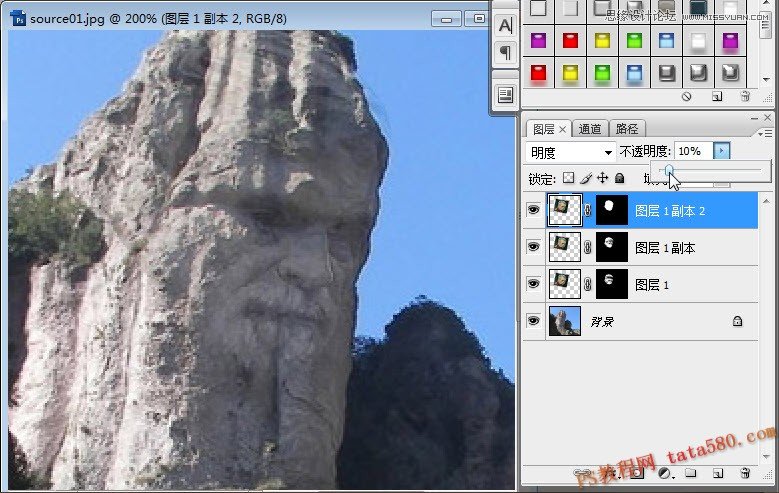
11、与前两步的方法一样,对“图层1 副本2”进行擦拭修补,经过这样三层的修补,人脸变得比较清晰,但又显得比较自然,效果如下图所示:

12、到此外观基本完成,接下来要适当调整一下颜色,使画面更加一体化,单击选择“曲线”菜单,如下图所示:

上一篇:水果恶搞,合成长嘴巴的苹果




























